WhatsApp メッセージを検索する方法
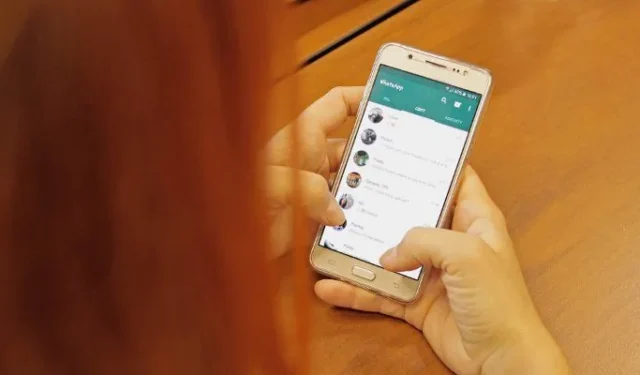

WhatsApp での会話は非常に長くなることがありますが、ディスカッションの特定の部分を再検討する必要がある場合はどうすればよいでしょうか?幸いなことに、WhatsApp には検索機能があり、チャット中に共有されたメッセージやメディア、ドキュメントなどを簡単に見つけることができます。このチュートリアルでは、WhatsApp を検索して、以前のテキスト交換から関連情報を取得する方法を説明します。
特定の WhatsApp チャットまたはグループ内を検索する方法
プライベートまたはグループの会話で特定のキーワードを検索する必要がある場合は、PC だけでなくモバイルからも検索できます。
携帯
Android で問題のチャットを開き、右上隅にある 3 つの点をタップして、検索 を選択します。あ>
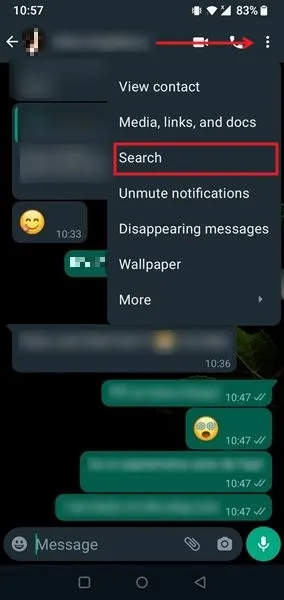
上部にキーワードを入力し、検索バーの右側にある上向き矢印を押します。
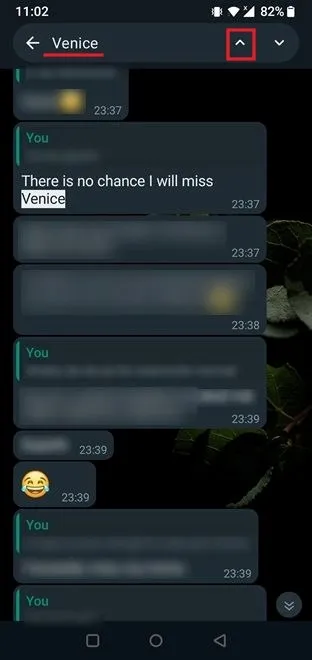
会話内でこのキーワードが使用された最新のインスタンスが表示されます。チャットの検索を続けるには、上向き矢印をもう一度タップします。
iOS では、会話を開き、上部にある受信者の名前 (またはグループ名) をタップします。
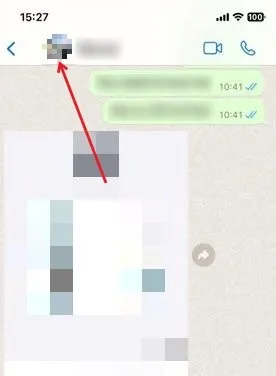
連絡先情報ページで検索を押します。< /span>
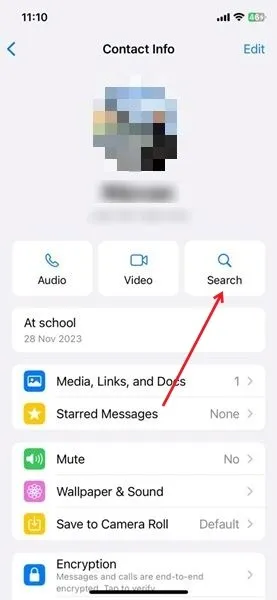
上部にクエリを入力すると、会話内で一致するものがすぐに表示されます。
パソコン
PC で WhatsApp を使用している場合は、検索したい会話に移動します。
検索バーの横にある上向きのアイコンをクリックすると、会話内の一致するものが表示されます。
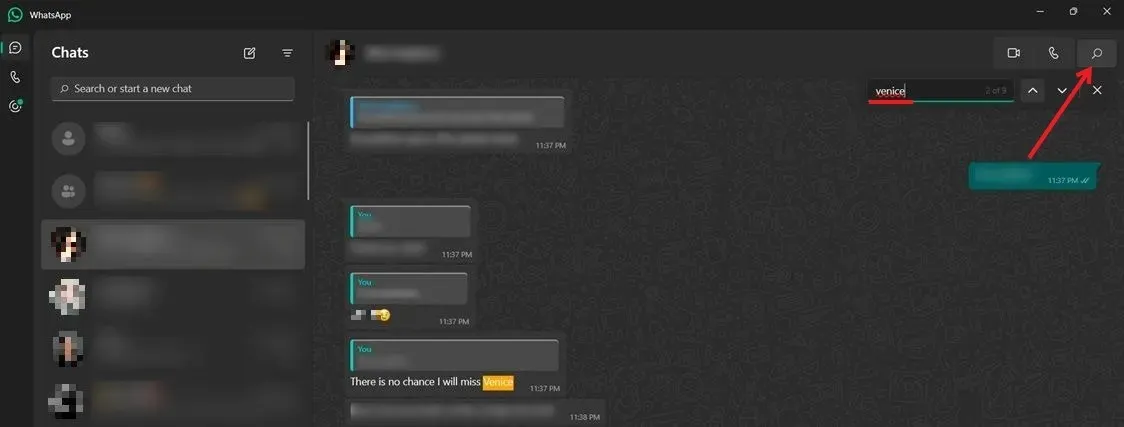
WhatsApp は検索クエリを保存しないため、プライバシーの側面を心配する必要はありません。
特定の WhatsApp チャットまたはグループでメディアを検索する方法
昔、WhatsApp のチャットやグループで友達と共有したことを覚えている面白いミームを見つけたいですか?会話をスクロールしてみて、できればサムネイルを見つけてください。ただし、より簡単な方法は、誰かと共有したすべてのメディア、リンクなどを検索することです。
携帯
Android で問題の会話を開き、右上隅にある 3 つのドットを押します。ドロップダウン メニューからメディア、リンク、ドキュメントを選択します。または、グループを開いている場合は、[グループ メディア] をタップします。
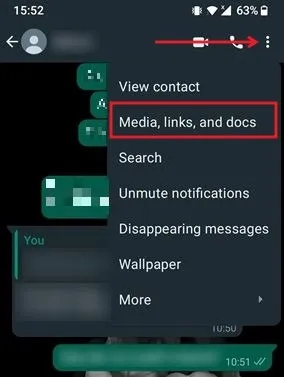
メッセージを除いて、この人またはグループと共有したすべてのメディアを簡単にスクロールできます。探している写真やビデオは月ごとに整理されているため、すぐに見つけることができます。
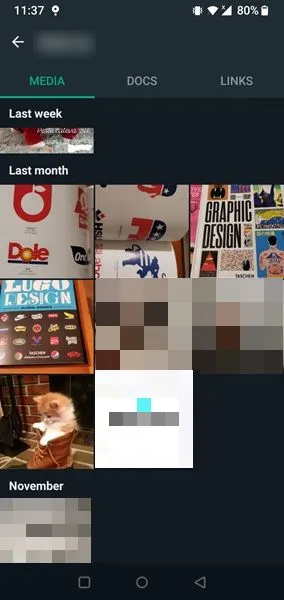
ドキュメント または リンクをタップして表示に切り替えますこの人またはグループと共有したすべてのドキュメント (PDF を含む) および直接リンク。
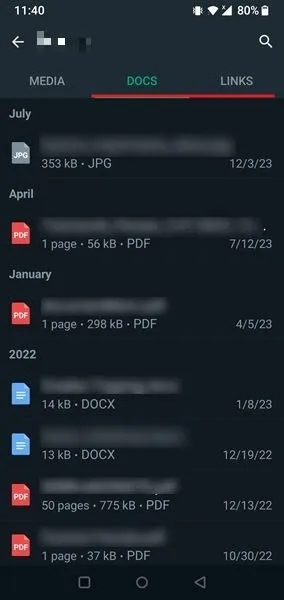
iOS では、チャットまたはグループを開いた後、上部にあるユーザーの名前をタップします。次に、メディア、リンク、ドキュメントを押して、共有したものをすべて表示します。
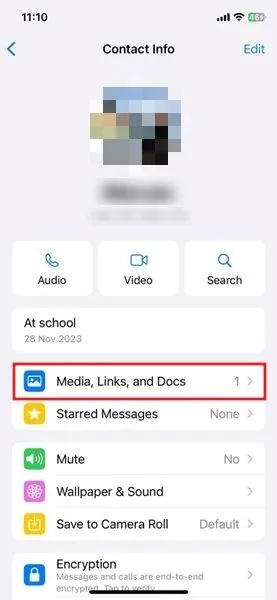
パソコン
デスクトップ用 WhatsApp クライアントで、チャットに移動します。上部の人の名前をクリックするとメニューが表示されます。

メディア、ファイル、またはリンク。共有アイテムが右側に表示されます。
![[メディア] をクリックすると、PC 上の WhatsApp 会話で共有されているすべてのメディアが表示されます。 [メディア] をクリックすると、PC 上の WhatsApp 会話で共有されているすべてのメディアが表示されます。](https://cdn.thewindowsclub.blog/wp-content/uploads/2024/01/search-whatsapp-messages-pc-media.webp)
すべてのチャットでキーワード、メディアなどを検索する方法
すべての WhatsApp チャットでキーワードを確認する必要がある場合があります。あるいは、他の人と共有したすべての画像を表示することもできます (その逆も同様)。
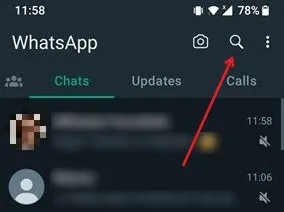
上部にキーワードを入力します。
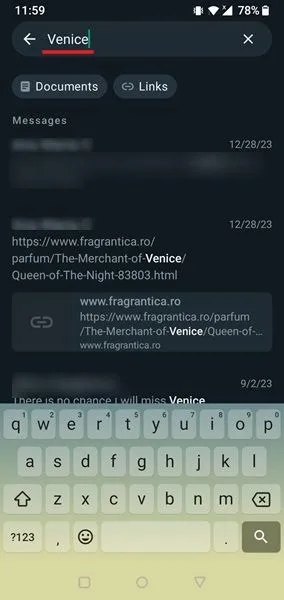
そのキーワードを含むすべてのメッセージを示すリストが、最新のものから順に表示されます。
または、写真、動画<など、検索したい項目をタップします。 /span>。 投票、または 音声、
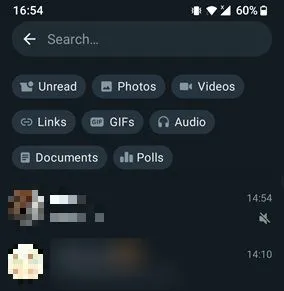
たとえば、写真 を選択すると、他のユーザーと共有したすべての画像の完全なリストが表示されます。あなたと共有しました。誰が何を送信したかを表示するには、検索バーの小さなハンバーガー メニューをタップします。
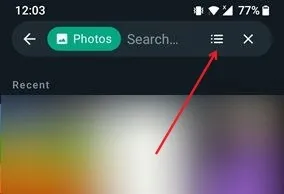
写真を含むすべてのインタラクションの詳細が表示されます。写真の 1 つをタップすると、その写真が最初に共有された会話内の正確な場所にリダイレクトされます。
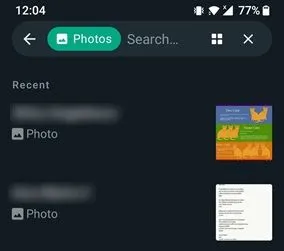
iPhone で WhatsApp アプリを開き、チャット の下にある検索バーを探します。
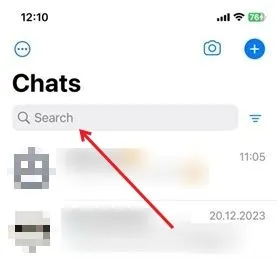
キーワードを入力するか、検索バーをタップして、検索するメディアの種類、リンクなどを選択します。
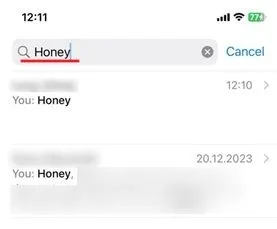
パソコン
PC の WhatsApp では、左側のすべての会話の上にあるすべてのチャットの検索バーを見つけます。
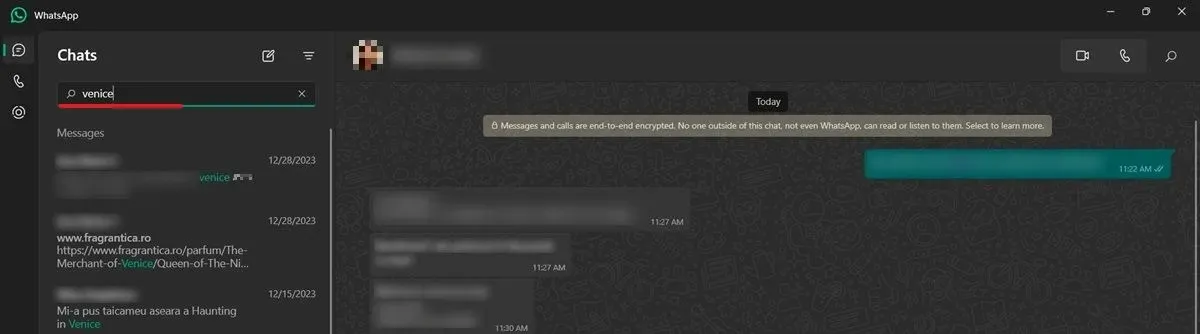
WhatsApp デスクトップ クライアントの使用中は、写真やビデオなどを検索できないことに注意してください。
WhatsApp で誰かを検索する方法
グローバル検索機能を使用して、WhatsApp で人を探すこともできます。キーワードを入力する代わりに、名前を入力するだけで、その下に結果が表示されます。
WhatsApp にこれらの人々の番号をポップアップ表示できるように、事前に電話番号を携帯電話に保存しておく必要があることに注意してください。以前にチャットしたことがある場合は、相手の名前をタップすると、これまでに交換したすべてのメッセージが表示されます。
写真などの 2 番目のフィルターを追加して、検索したユーザーが共有した写真を表示することもできます。
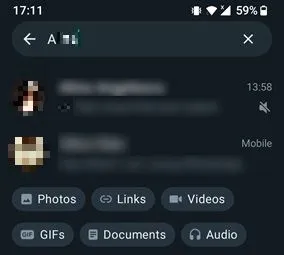
WhatsAppで日付で検索する方法
iOS 向け WhatsApp には、日付で検索できる追加機能があります。これを利用するには、前述したように、WhatsApp チャットを開き、上部にある相手の名前をタップして、検索 を選択します。
下部にあるカレンダーアイコンをタップします。
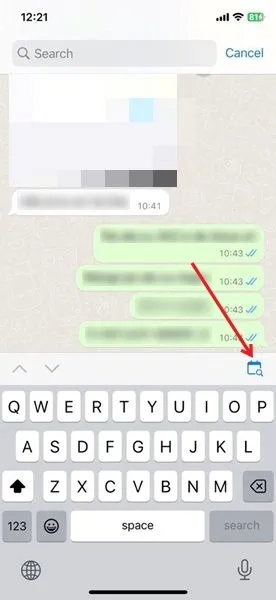
日付を入力し、日付にジャンプ ボタンを押します。その日のメッセージ (および追加のやり取り) がすぐに表示されます。
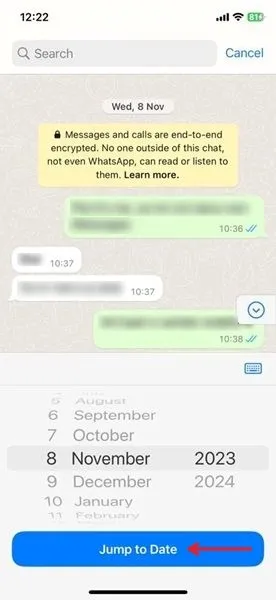
すべてを素早く見つける
WhatsApp は、堅牢な検索機能を備えており、Android ユーザーと iOS ユーザーの両方にとって最も人気のあるメッセージング アプリの 1 つであり続けています。 アプリは最近チャネルを導入しました。これは Telegram を彷彿とさせる機能で、試してみるとよいでしょう。ガイドを確認してWhatsApp を使用して現在地を共有することもできます。
画像クレジット: アンスプラッシュ。すべてのスクリーンショットは Alexandra Arici によるものです。


コメントを残す